Jak nahrávat hovory WhatsApp na Android nebo iOS 2022
Chcete nahrávat hovory WhatsApp pro připomenutí nebo pro zachování paměti? Možná potřebujete nahrávku, abyste objasnili fámu nebo pro svou vlastní bezpečnost. Ať tak či onak, nyní více než kdy jindy je snadné nahrávat hovory WhatsApp na Android nebo iPhone.
Čtěte dále zjistěte, jak nahrávat hovory WhatsApp a proč byste měli zvážit zákony vašeho státu o nahrávání hovorů, než začnete nahrávat.
Obsah
Nahrávání hovorů WhatsApp – Vše, co potřebujete vědět
WhatsApp je přední aplikace pro zasílání zpráv, s přibližně dvěma miliardami aktivních uživatelů.
Pokud nejste uživatelem WhatsApp, podívejte se, co WhatsApp nabízí abyste viděli, jestli je to pro vás. Můžeš text, sdílet média, zveřejňovat aktualizace stavu, a dokonce provádět videohovory a hlasové hovory na WhatsApp.
Mnoho informací je sdíleno přes WhatsApp a někdy je nejlepším způsobem, jak to uložit, nahrát hovor WhatsApp. Než se však pustíte do nahrávání hovorů WhatsApp, je důležité zvážit zákonnosti, které se s tím skrývají.
Zákon o nahrávání hovorů se liší stát od státu. Některé státy umožňují souhlas všech stran, zatímco ostatní vyžadují pouze souhlas jedné strany.
Než nahrajete hovor WhatsApp, přečtěte si zákony vašeho státu o nahrávání hovorů.
Nahrávání hovorů WhatsApp na iOS pomocí iPhone Screen Recorder
Vzhledem ke konstrukci iPhonu, je obtížné používat aplikace třetích stran z obchodu s aplikacemi k nahrávání hovoru WhatsApp na vašem iPhone. Místo toho však můžete použít nativní záznam obrazovky iPhonu.
Postup je rychlý a jednoduchý, postupujte takto:
- Otevřete WhatsApp v telefonu a vyberte kontakt, kterému chcete zavolat.

- Dále klepněte na tlačítko volání zavolat vybranému kontaktu WhatsApp.
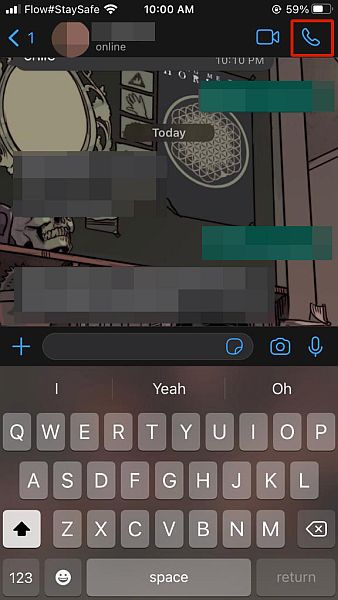
- Na začátku hovoru přejeďte po iPhonu nahoru a klepněte na tlačítko záznamu obrazovky.
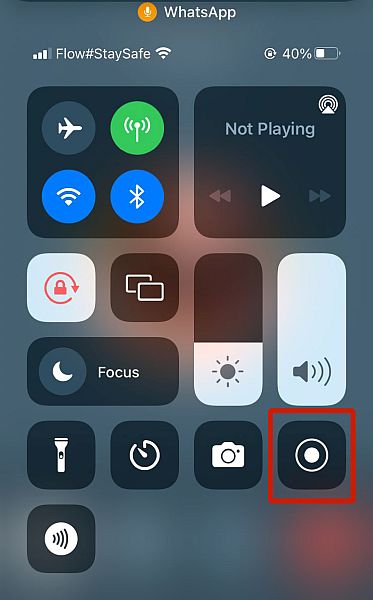
- Zatímco hovor probíhá, umístěte jej na reproduktor pro záznam lepší kvality zvuku.
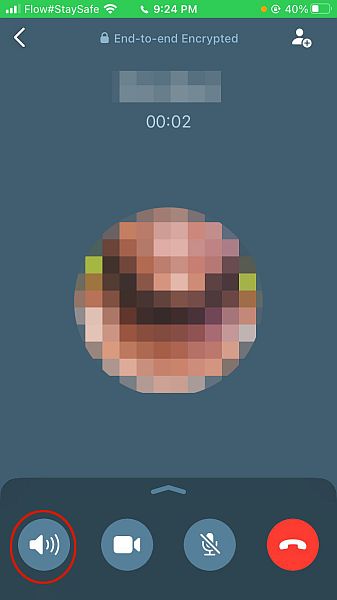
- Až budete s nahrávkou spokojeni, znovu přejeďte prstem po iPhonu nahoru a dalším klepnutím na tlačítko nahrávání obrazovky ukončíte nahrávání obrazovky a uložte jej do Fotek. Tímto způsobem nahráváte hovory WhatsApp na vašem iPhone.
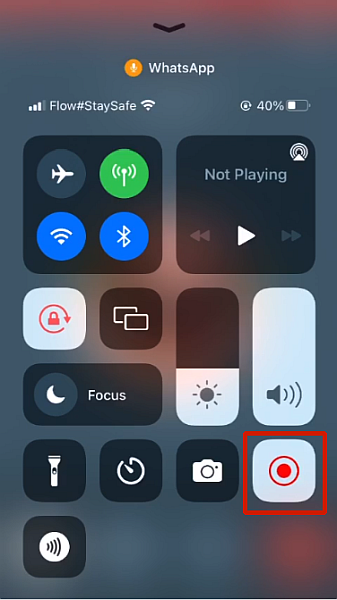
Pokud dáváte přednost video instruktáži, zde je video, které vám to ukáže jak nahrát hovor WhatsApp na vašem iPhone:
Nahrávání hovorů WhatsApp na Androidu pomocí Call Recorder – Cube ACR
Cube Call Recorder je aplikace pro záznam hovorů k dispozici pro zařízení Android. Dokáže automaticky nahrávat hovory na WhatsApp, Telegram, vaši výchozí telefonní aplikaci a téměř jakoukoli jinou aplikaci pro zasílání zpráv.
Bohužel, Cube ACR není zdarma. Jeho plány předplatného jsou však poměrně dostupné.
K dispozici je týdenní bezplatná zkušební verze, kterou můžete použít k otestování aplikace. Pokud se vám to líbí, můžete se rozhodnout zaplatit 2.25 $ za týden, 7.91 $ za 6 měsíců nebo 11.31 $ za rok. Před vypršením bezplatné zkušební verze můžete kdykoli zrušit a nebudou vám účtovány žádné poplatky.
Zde je návod použijte Cube Call Recorder k nahrávání hovorů WhatsApp:
- Stažení a instalace Záznamník hovorů – Cube ACR Z obchodu Google Play.
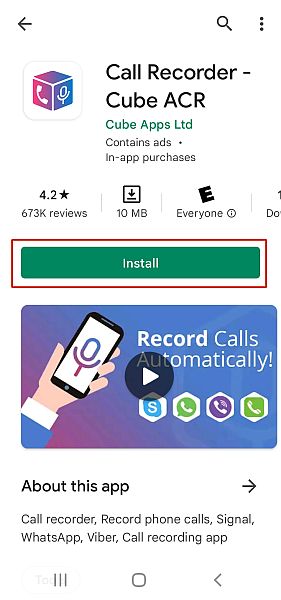
- Spusťte aplikaci a na domovské obrazovce klepnutím na tlačítko Další jej začněte nastavovat.
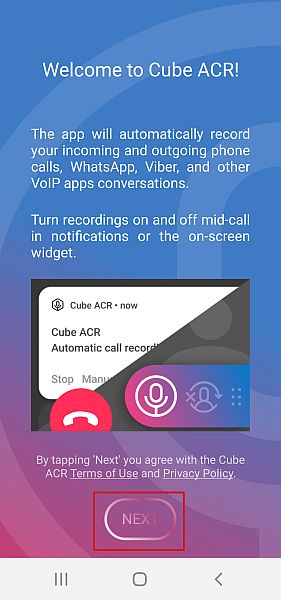
- Cube Call Recorder vyžaduje přístup k mnoha funkcím vašeho zařízení, aby správně fungoval. Tyto zahrnují úložiště, přístup k síti, kontakty, a více. Chcete-li zahájit poskytování přístupu, klepněte na tlačítko Udělit oprávnění.
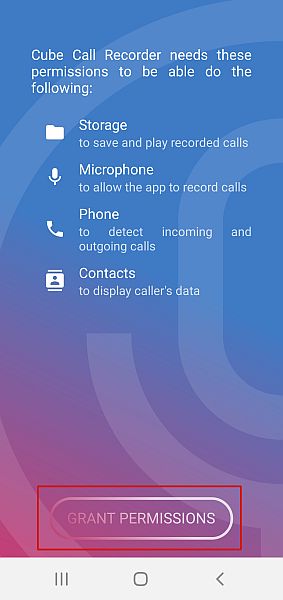
- Za prvé, Cube ACR bude požádat o povolení nahrávat zvuk, následně získat přístup k vašim kontaktům a uskutečňovat a spravovat telefonní hovory. Klepněte na Povolit pro všechny tři.
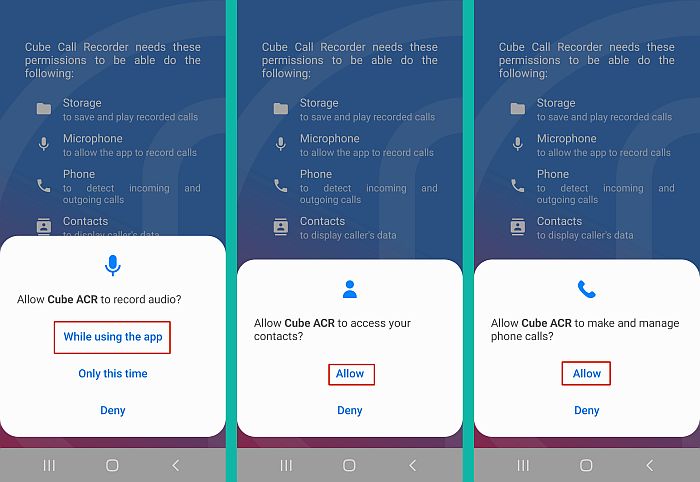
- Konečně, Cube ACR si vyžádá přístup ke složce médií ve vašem telefonu pro uložení nahrávek hovorů klepněte na Povolit.
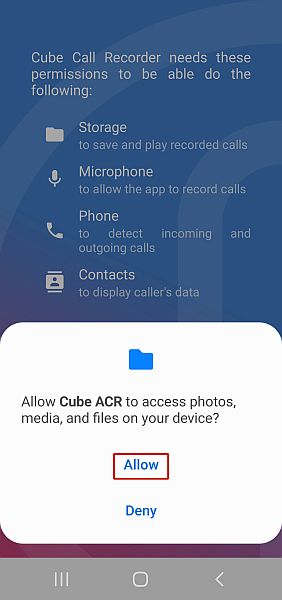
- Poté, co udělíte Cube ACR potřebná oprávnění, musíte to udělat udělte svému konektoru aplikací přístup pro usnadnění přístupu.
To mu umožňuje používat identifikaci volajícího k identifikaci vašich kontaktů a také, aby mohl nahrávat hovory na zařízeních Android 10+. Klepněte na tlačítko Povolit konektor aplikace začít proces.
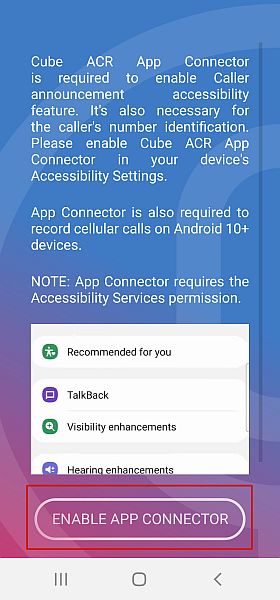
- Poté budete přesměrováni na přístupnost vašeho telefonu. Klepněte na Instalované služby > Cube ACR App Connector.
Zapněte konektor aplikace. Když to uděláte, na obrazovce se zobrazí vyskakovací okno s dotazem, zda aplikaci chcete dát schopnost prohlížet a provádět akce, stejně jako prohlížet a ovládat vaši obrazovku. Klepněte na Povolit.
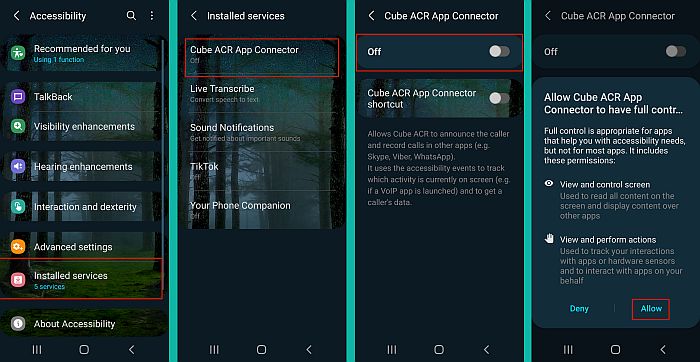
- Po udělení přístupu k usnadnění přístupu ke konektoru aplikace Cube ACR musíte povolit Cube Call Recorder neomezené používání baterie. Chcete-li to provést, klepněte na OK, rozumím a poté ve vyskakovacím oznámení klepněte na Povolit.
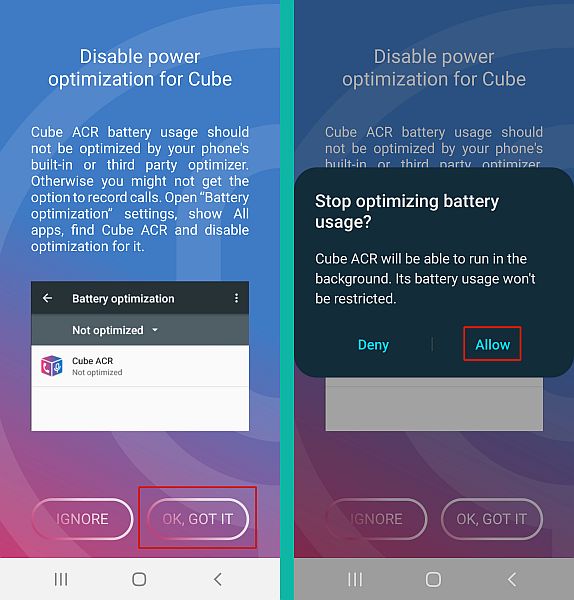
- Posledním oprávněním, které musíte udělit Cube ACR, je přístup k poloze, ale to není nutné jako ostatní. Udělení přístupu Cube ACR k vaší poloze umožňuje geotagovat vaše hovory, takže můžete vidět, kde jste je vyrobili.
Pokud nechcete své hovory označovat zeměpisnou značkou, klepněte na Ne, děkuji, nebo pokud ano, klepněte na Ano.
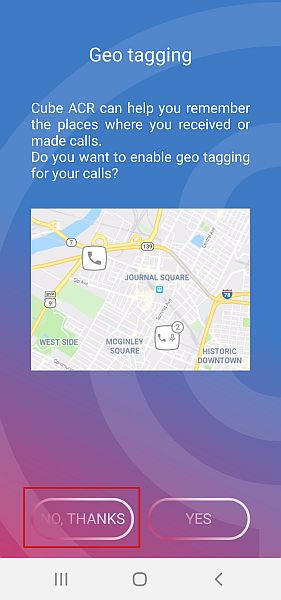
- Jak již bylo zmíněno dříve, Cube ACR je prémiová aplikace s 1 týdenní bezplatnou zkušební verzí. Dokončete nastavení aplikace výběrem možnosti platby.
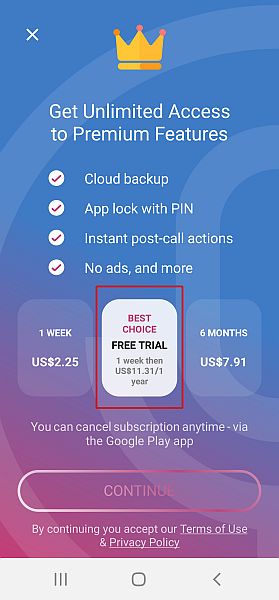
- Chcete-li to vyzkoušet, otevřete WhatsApp a vyberte kontakt, kterému chcete zavolat.
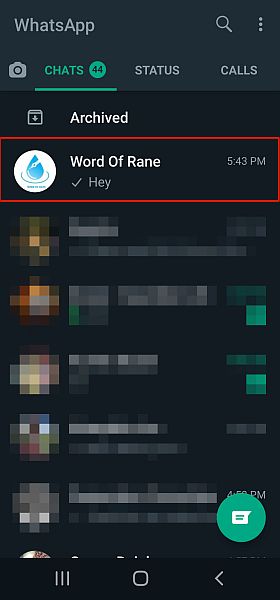
- Po výběru kontaktu jednoduše zavolejte a mluvte tak dlouho, jak chcete.
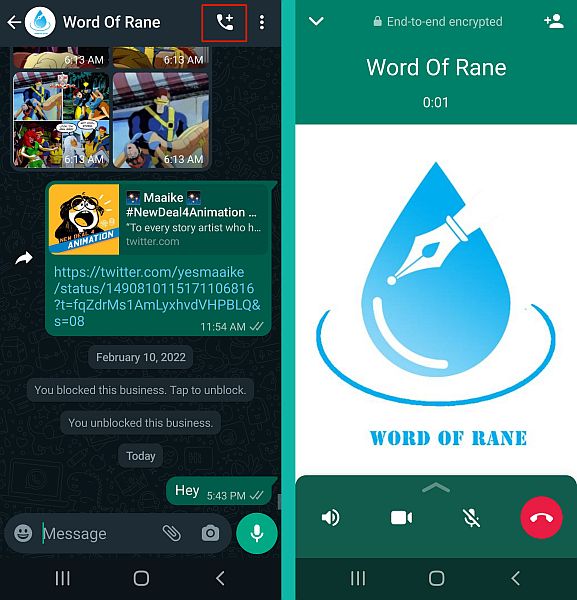
- Jakmile skončíte, otevřete aplikaci Cube Call Recordera uvidíte svůj nový zvukový záznam.
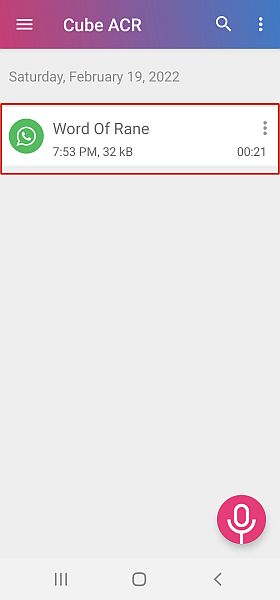
- Klepnutím na tři svislé tečky v horní části záznamu zobrazíte dostupné možnosti. Můžeš napište komentář, hvězdičku nebo dokonce sdílejte.
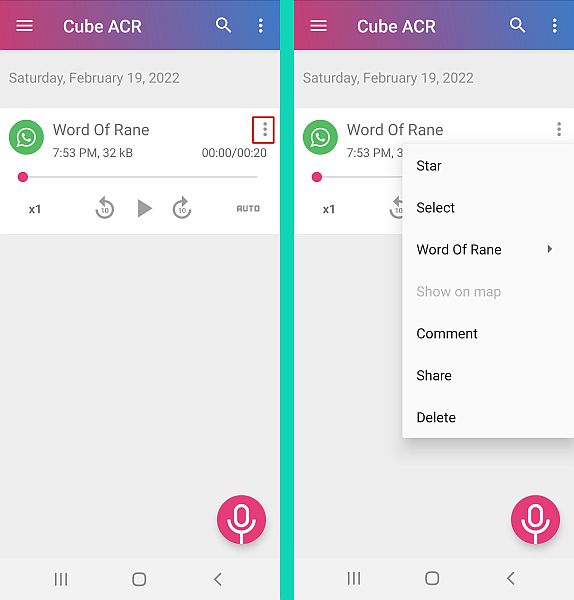
Nejčastější dotazy
Jaká je nejlepší aplikace pro nahrávání hovorů WhatsApp?
Nejlepší aplikace nahrávat hovory WhatsApp je Cube Call Recorder. Nabízí automatické nahrávání hovorů pro hovory WhatsApp, telegramové hovory, Viber a spoustu dalších aplikací pro zasílání zpráv. Svou konverzaci můžete uložit a přehrát a také ji sdílet s ostatními kontakty.
Můžete nahrávat videohovor WhatsApp na PC?
Videohovor WhatsApp můžete nahrávat na PC. Můžete to udělat pomocí libovolného videorekordéru, jako je Bandicam Screen Recorder nebo dokonce herní panel Windows. Je to proto, že WhatsApp nyní umožňuje uskutečňovat hlasové hovory a videohovory na počítači pomocí aplikace WhatsApp pro PC.
Jak nahrávat hovory WhatsApp – zabalit
Co si myslíte o tomto článku? já osobně uložit nahrávky hovorů WhatsApp ze sentimentálních důvodů. Není nad to slyšet hlas své oblíbené osoby, když není poblíž.
Jak vidíte, ať už používáte Android nebo iPhone, je poměrně snadné nahrát hovor WhatsApp. Uživatelé iPhone nemohou používat aplikaci třetí strany, ale mohou používat záznam obrazovky iOS. Pokud máte telefon Android, aplikace Cube Call Recorder v Obchodě Google Play je nejlepší volbou pro nahrávání hovoru WhatsApp.
Pokud chcete špehovat hovory WhatsApp někoho jiného, tady je jak sledovat něčí hovory, zprávy a další WhatsApp.
Doufám, že se vám tento článek líbil. Pokud ano, určitě se o to podělte s někým, o kom víte, že to také ocení.
Takže, zanechte komentář a dejte mi vědět, proč ukládáte nahrávky hovorů.
poslední články